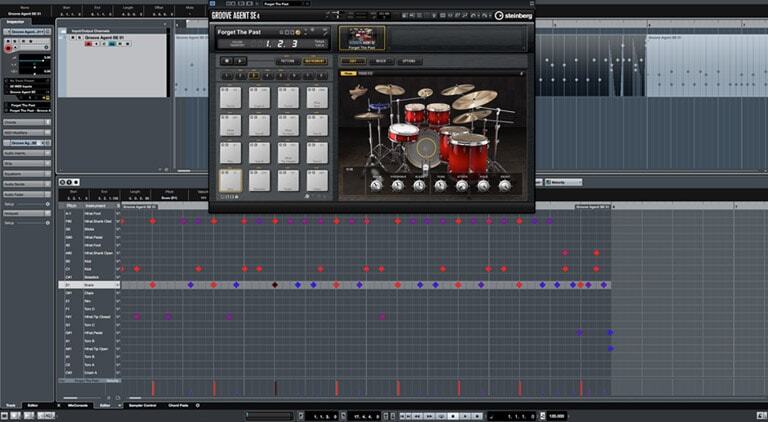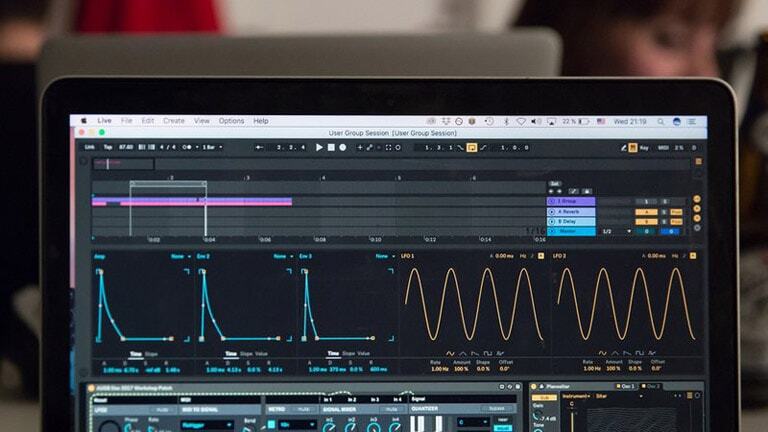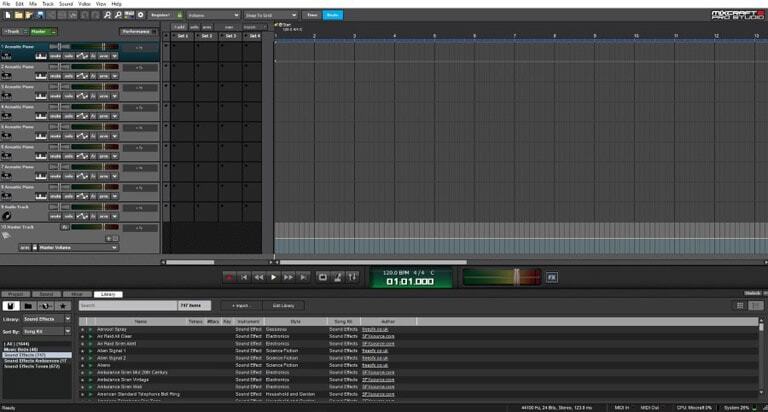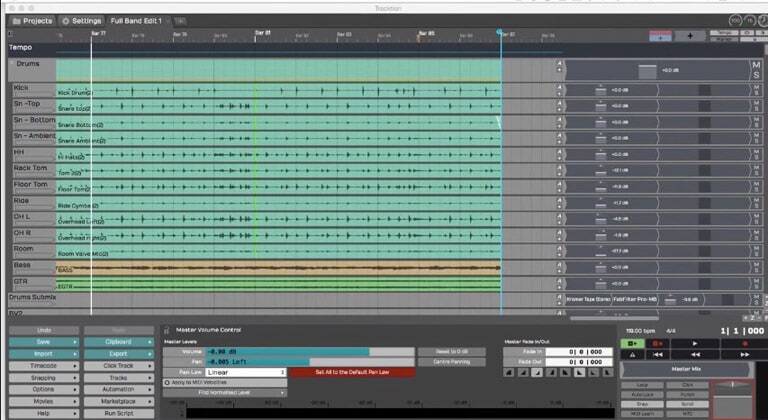일부 인디게임은 마땅히 받아야 할 관심을 받습니다. 그러나 주목받지 못하고 과소평가 된 수백 개의 다른 스팀 인디 타이틀이 있습니다.
덜 알려지고 더 저렴한, 하지만 재미있는 스팀 명작 타이틀을 찾고 있다면 아래에 나열된 게임들이 적합합니다. 그리고 더 많은 인디 게임을 쇼핑하려면 여기 에서 OffGamers의 Steam 지갑 코드를 받으 십시오.
과소평가된 인디 게임 #1: 불멸 (Immortality)

불멸은 모두를 위한 게임이 아닙니다. 2000년대 초반의 FMV 게임을 기억하거나 Her Story를 플레이한 사람들은 이 게임을 좋아할 것입니다.
미공개 영화의 실사 클립을 사용하여 실종된 여배우를 찾는 미스터리 게임입니다. 그 자체로는 전통적인 게임이 아니며 인터랙티브 영화에 가깝지만 Steam에 있고 인디 타이틀이기 때문에 글 제목과 맞습니다.
Immortality는 게임의 메커니즘에 대한 해석에 따라 결과가 전적으로 달라지는 게임입니다. 다른 사람의 가이드를 사용하지 않는 한(또는 한 번의 플레이 후 자신의 가이드를 만든 경우) 다른 플레이어와 동일한 경험을 하는 것은 거의 불가능합니다.
Immortality를 플레이하는 데 많은 시간과 노력과 마음을 쏟는다면 살아있는 동안 함께할 희귀한 미디어를 발견하게 될 것입니다.
과소평가된 인디 게임 #2: PAWNBARBARIAN

체스(예, 고전적인 전략 보드 게임)는 턴 기반 전략 게임의 어머니로 널리 알려져 있습니다. 그러나 누군가가 이 개념을 가지고 비디오 게임과 맞물려서 잘 하는 것을 보는 것은 매우 드뭅니다. 이것이 바로 Pawnbarbarian으로 알려진 이 매우 단순해 보이지만 매우 중독성 있는 게임이 인정받을 자격이 있는 이유입니다.
게임의 무게가 콘텐츠, 깊이 및 문자 그대로 단일 정사각형 타일에 담을 수 있는 전략의 양으로 측정된다면 Pawnbarbarian은 중성자 별입니다. 이 "생각하는 퍼즐 로그라이크"는 일반적인 체스 게임보다 훨씬 더 많은 피와 그것이 제공할 수 있는 동일한 양의 게임 플레이 경험을 가지고 있습니다.
또한 이동 중에도 동일한 경험을 하고 싶은 경우를 대비하여 iOS 및 Android 기기에서도 사용할 수 있습니다.
과소평가된 인디 게임 #3: HYPERCHARGE: UNBOXED

Hypercharge: Unboxed는 모든 의미에서 재미있는 게임이며 더 나은 단어가 부족하다는 의미는 아닙니다. 때때로, 하루가 끝날 무렵에는 즐기고, 또 즐기기 위해 아무것도 할 필요가 없는 게임이 필요합니다. 이것이 바로 Hypercharge: Unboxed가 들어오는 곳입니다.
Hypercharge: Unboxed의 전제는 간단합니다. 당신은 다른 사악한 장난감과 싸우는 장난감입니다. 어렸을 때 장난감이 서로 싸우게 할 이유가 필요하지 않았고 지금 바로 그렇게 할 수 있는 게임을 즐길 이유가 필요하지 않습니다. 가장 좋은 부분은 Hypercharge: Unboxed는 PC 요구 사항이 많지 않은 그래픽 사운드 게임입니다.
혼자 플레이하든 친구 몇 명과 함께 플레이하든 Hypercharge: Unboxed는 시간과 돈을 투자할 가치가 충분히 있습니다.
과소평가된 인디 게임 #4: 죽음의 문

오래된 젤다의 전설 게임과 다크 소울이 아기를 낳았다면 죽음의 문이 나온다고 생각합니다.
여기에서 플레이어는 수확 위원회 본부를 위해 괴물의 영혼을 거두는 일을 하는 까마귀를 조종하게 됩니다. 저승사자처럼 우주에 거주하는 인간이 아닌 존재를 위한 것입니다.
신비한 조직은 몬스터 영혼을 찾기 위해 숲이 우거진 지역, 묘지, 던전의 모든 것을 통해 플레이어를 보낼 것입니다. 그 과정에서 플레이어는 영리한 퍼즐을 풀고 새로운 힘을 잠금 해제합니다. 게임의 전투 메커니즘이 매우 공정하기 때문에 모든 전투 스윙이 다른 만큼 보상아 확실히 충분합니다.
과소평가된 인디 게임 #5: 카드 샤크

당신은 18세기의 타락한 도박꾼이 되어 매력적인 주인공입니다. Card Shark에서 당신은 상대방을 속여 생계를 유지하는 허슬러입니다. 상대방의 카드를 슬쩍 엿보거나 손에 카드를 추가하는 것은 중요하지 않습니다. 잡히지 않는 한 테이블에서 벗어날 수 있는 것은 없습니다. 어떤 식으로든 게임이 종료됩니다.
Card Shark는 전략과 전술뿐 아니라 얼마나 빨리 둘을 합쳐 승리를 거둘 수 있는지에 관한 것입니다. 결국, 당신은 허슬링을 아주 잘하게 될 것이고, 그것은 마치 호흡처럼 당신에게 제2의 천성이 될 것입니다.
보너스로 Card Shark는 아트 스타일, 음악, 그리고 곧 잊을 수 없는 놀랍도록 복잡한 스토리와 함께 게임의 전체 전제를 포함합니다.
과소평가된 인디 게임 #6: TRAVELLERS REST

이전에도 상점 주인에 대한 게임은 있었지만, 전통적인 RPG 휴식 장소인 여관의 숨겨진 면을 탐험한 것은 그다지 많지 않았습니다. 이 게임 트래블러스 레스트가 보여주는 곳입니다.
보물, 던전, 드래곤, 그리고 때로는 세 가지 모두와 일부가 관련된 대대적인 모험으로 가득 찬 산업에서 Travellers Rest는 이 지친 전사들을 돌보는 일을 당신에게 맡깁니다. 당신은 버려진 여관에서 시작하여 앞으로의 전투에서 휴식을 취하기 위해 세계의 구세주가 될 곳으로 변해야 합니다.
레벨을 올리고, 새로운 기술을 배우고, 보물을 얻는 대신, 영웅이 잠을 잘 수 있는 새로운 장소를 만들고 영웅에게 먹이를 줄 음식을 재배하고 가끔 맥주를 양조하는 데 하루를 보내게 됩니다. 차례로 그들은 다른 친구와 지인들에게 당신을 추천할 것이고, 그것은 당신의 여관을 다음 큰 것으로 바꾸는 데 길을 열 것입니다.
과소평가된 인디 게임 #7: CHAINED ECHOES

Chained Echoes는 대규모 예산 프로젝트와는 거리가 멀지만 제작에 7년이 걸렸으며 Matthias Linda가 멈추지 않은 것을 기쁘게 생각합니다. 이 16비트 JRPG는 과거의 브레스 오브 파이어, 시크릿 오브 마나, 파이널 판타지 게임에 대한 러브레터입니다.
Chained Echoes를 독특하게 만드는 것은 영웅들과 어깨를 나란히 할 수 있는 능력입니다. 주제가 캐릭터만큼 이야기에 중요하다고 느끼는 전쟁 세계를 특징으로 합니다. 물론 Chained Echoes는 대부분의 사람들이 원하는 것보다 훨씬 더 성인용 테마이지만 맛이 없을 정도는 아니며 이야기의 속도는 모든 것을 소화할 수 있는 충분한 시간을 제공합니다.
2020년대에 전술 기반 JRPG가 부활한다면 Chained Echoes가 선두를 차지할 것입니다.
*참조한 훌륭한 원본 글 링크: https://techthelead.com/7-underrated-indie-games-on-steam/
무료 고전 게임 / 오락실 게임 / DOS 게임 - 실시간 플레이와 다운로드 사이트
무료 고전 게임 / 오락실 게임 / DOS 게임 을 다운로드 받을 수 있는 사이트와 다운로드 없이도 실시간으로 즐길 수 있는 대박 사이트 3개를 소개해 드릴께요! 고인돌 시리즈 정말 유명했죠~ 고인
lifegoodtip.tistory.com
게임과 업무용 2가지 목적을 동시 달성하는 최고의 데스크탑 모니터 TOP10 추천
PC는 가능한 한 많은 용도를 제공해야 합니다. 예를 들어, 전문적인 작업을 지원하는 동시에 원활한 게임 경험을 제공해야 합니다. 빠른 응답, 놀라운 해상도 및 초광각 디스플레이는 모니터를
lifegoodtip.tistory.com
'즐길거리 꿀팁' 카테고리의 다른 글
| 일본에 5일간 여행간다면 어디로 가야 할까요? (도쿄? 쿄토? 오사카?) (0) | 2023.01.23 |
|---|---|
| 디즈니 월드 여행은 너무 비싸다? 더 저렴하지만 즐길거리 풍부한 8개의 다른 놀이공원 추천! (0) | 2023.01.23 |
| "해당 국가에서 사용할 수 없는 YouTube 동영상"을 시청하는 방법 - 5가지 매우 쉬운 솔루션 (0) | 2023.01.14 |
| PS5에서 테마 및 배경 화면을 변경하는 방법? (0) | 2022.12.31 |
| Windows용 GarageBand(가라지 밴드) 대안 10개 추천 (무료 및 유료) (0) | 2022.12.24 |